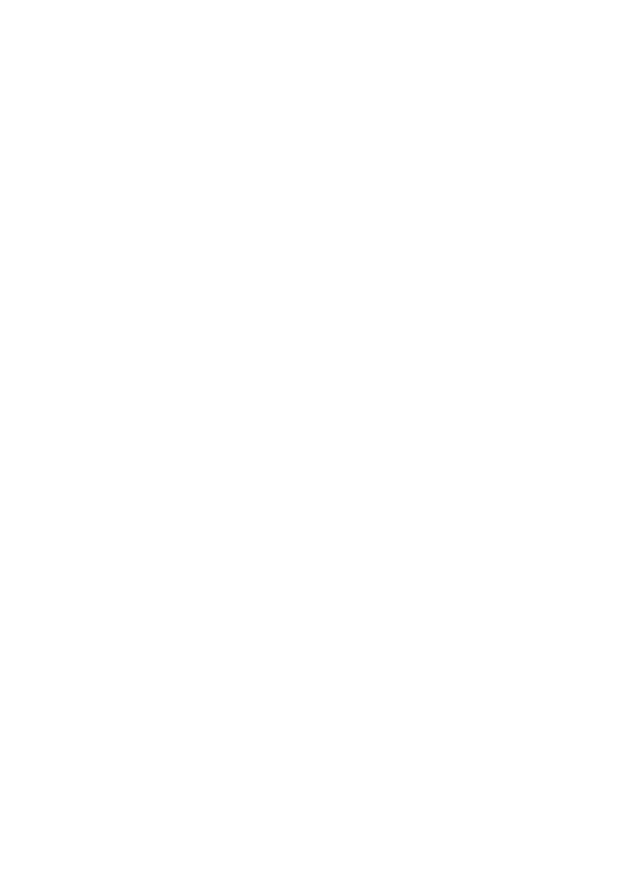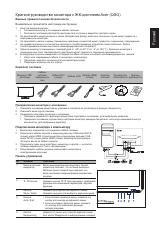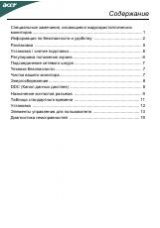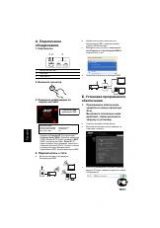Инструкция для Acer S242HL
Оглавление инструкции
- Страница 1 из 29
-монитор Acer уководство Пользователя
- Страница 2 из 29
Copyright © 2010. Acer Incorporated. Все права сохранены. уководство пользователя Первый выпуск: 03/2010 -монитора Acer нформация в настоящем издании может периодически меняться, никакого обязательства уведомить кого бы то ни было о таких изменениях никто не несет. акие изменения будут включены в
- Страница 3 из 29
iii нформация для вашей безопасности и удобства работы Правила техники безопасности Внимательно прочтите настоящие инструкции. охраните этот документ для наведения справок в будущем. облюдайте все инструкции и предупреждения, нанесенные на корпус данного изделия. Особые замечания в отношении
- Страница 4 из 29
iv Возможность доступа Доступ к розетке электропитания, в которую вставляется шнур питания, не должен быть затруднен, эта розетка должна находиться максимально близко к пользователю оборудования. Если необходимо отключить электропитание от оборудования, убедитесь,что шнур питания отсоединен от
- Страница 5 из 29
v Электропитание • • • • • Электропитание данного изделия должно соответствовать параметрам, обозначенным на этикетке на его корпусе. Если параметры напряжения питания вызывают у вас сомнения, то обратитесь к продавцу или в местную электрокомпанию. Не пережимайте шнур электропитания посторонними
- Страница 6 из 29
vi ехническое обслуживание изделия Не пытайтесь проводить обслуживание изделия самостоятельно, так как открытие или снятие кожуха может подвергнуть вас опасности прикосновения к точкам с опасным для жизни напряжением или иным рискам. Все виды технического обслуживания должны проводить
- Страница 7 из 29
vii ведения об утилизации -оборудования омпания Acer поддерживает усилия по защите окружающей среды путем утилизации и вторичной переработки отслужившего оборудования, и эти усилия являются одним из основных приоритетов компании по минимизации ущерба окружающей среде. омпания Acer осознает влияние
- Страница 8 из 29
viii В данном устройстве реализованы следующие функции управления питанием: • Перевод дисплея в режим " он" через 15 минут бездействия пользователя. • Перевод дисплея в режим " он" через 30 минут бездействия пользователя. • Вывод компьютера из режима " он" по нажатию кнопки питания. ведения и
- Страница 9 из 29
ix абота о зрении Если подолгу смотреть на монитор, носить неправильно подобранные очки или контактные линзы, использовать яркий свет или работать за столом с блестящей поверхностью, плохо отрегулировать резкость экрана, использовать мелкий шрифт или малоконтрастный дисплей, то глаза будут сильно
- Страница 10 из 29
аспаковка ............................................................................................ 1 Установка / снятие подставки............................................................... 2 егулировка положения экрана ........................................................... 2
- Страница 11 из 29
Во время распаковки коробки, пожалуйста, проверьте, имеются ли в наличии все нижеуказанные позиции, если в будущем вам потребуется перевозить или пересылать монитор, сохраните упаковочный материал. • онитор с -дисплеем • етевой шнур переменного тока • абель типа D-SUB (опция) • • Адаптер питания •
- Страница 12 из 29
/ Примечание. звлеките монитор и основание из упаковочной коробки. Осторожно положите монитор экраном вниз на устойчивую поверхность (чтобы не поцарапать экран, подложите ткань). 1: Прикрепите подставку монитора к основанию. 2: Проверьте надежность фиксации кронштейна подставки в основании. Для
- Страница 13 из 29
• • • • • • • • • • • Прежде всего, убедитесь в том, что вы используете правильный сетевой шнур в соответствии с правилами в вашем регионе. Настоящий монитор снабжен универсальным устройством питания, который обеспечивает возможность эксплуатации как в регионах с использованием переменного тока
- Страница 14 из 29
Э онитор будет приведен в режим энергосбережения при помощи сигнала управления от контроллера дисплея, с индикацией светодиодом питания янтарного цвета. остояние ON / В . ежим энергосбережения вет светодиода иний нтарный остояния экономии энергии будут поддерживаться до момента направления сигнала
- Страница 15 из 29
Н 15-контактный сигнальный кабель цветного дисплея ОН А 1. 2. 3. 4. 5. 6. 7. 8. № ОП АН Е расный еленый иний Monitor Ground DDC-return R-Ground G-Ground B-Ground ОН А 9. 10. 11. 12. 13. 14. 15. RU-5 № ОП АН Е +5V Logic Ground Monitor Ground DDC-Serial Data H-Sync V-Sync DDC-Serial Clock
- Страница 16 из 29
24-контактный сигнальный кабель цветного дисплея* онтакт 1. 2. 3. начение TMDS Data2TMDS Data2+ TMDS Data 2/4 Shield онтакт 13. 14. 15. 4. NC 16. 5. 6. 7. 8. 9. 10. 11. 12. NC DDC Clock DDC Data NC TMDS Data1TMDS Data1+ TMDS Data 1/3 Shield NC 17. 18. 19. 20. 21. 22. 23. 24. начение NC Питание +5 В
- Страница 17 из 29
Ta ac a a ежим азрешение 1 VGA 640 x 480 60 Hz 2 MAC 640 x 480 66.66 Hz 3 VESA 720 x 400 70 Hz 4 SVGA 800 x 600 56 Hz 5 SVGA 800 x 600 60 Hz 6 XGA 1024 x 768 60 Hz 7 XGA 1024 x 768 70 Hz 8 VESA 1152 x 864 75 Hz 9 SXGA 1280 x 1024 60 Hz 10 WXGA 1280 x 800 60 Hz 11 WXGA+ 1440 x 900 60 Hz 12 UXGA 1920
- Страница 18 из 29
Для подключения монитора к главной системе выполните шаги, перечисленные ниже: аги: 1. 1-1 Подключите кабель видеосигнала a. Убедитесь в том, что и монитор, и компьютер выключены. b. Подключите к компьютеру кабель VGA. 1-2 Подсоедините кабеля DVI (только для моделей с аналоговым входом) a.
- Страница 19 из 29
Э Внешнее управление етевая кнопка/ етевой индикатор: Нажмите эту кнопку, чтобы включить или выключить сетевое питание. агорается, указывая включение питания. / инус/Плюс: MENU ункции экранного меню: Если экранное меню активно, то для переключения пунктов экранного меню нажимайте кнопку минус или
- Страница 20 из 29
ехнология Acer eColor Management нструкции по работе аг 1: Нажмите кнопку “ ” для открытия экранного меню Acer eColor Management и доступа к режимам сценариев аг 2: нопками “” и “” выберите режим аг 3: Нажмите кнопку “AUTO” для подтверждения выбора и выполнения автоматической настройки. ункции и
- Страница 21 из 29
егулировка настроек в экранном меню Примечание. ледующая информация приведена исключительно в справочных целях. еальные характеристики устройств могут отличаться от указанных. Экранное меню можно использовать для регулировки настроек монитора. Чтобы открыть экранное меню, нажмите кнопку еню. В
- Страница 22 из 29
егулировка положения меню на экране 1 Нажмите кнопку 2 еню, чтобы открыть экранное меню. нопками управления курсором в экранном меню выделите пункт Экранное меню. Выделите параметр, который хотите отрегулировать. RU-12
- Страница 23 из 29
егулировка настроек 1 Нажмите кнопку еню, чтобы открыть экранное меню. 2 Нажимая кнопки / , в экранном меню выберите пункт 3 зображение. Выделите параметр, который хотите отрегулировать. еню Настройка позволяет настраивать зык меню и другие важные параметры. RU-13
- Страница 24 из 29
ведения об изделии 1 Нажмите кнопку еню, чтобы открыть экранное меню. 2 Нажимая кнопки / , в экранном меню выберите пункт зображение. Будут показаны основные сведения о текущего входного сигнала. RU-14 -мониторе для
- Страница 25 из 29
Д Прежде чем вы отошлете монитор с -дисплеем на сервисное обслуживание, пожалуйста, проверьте список диагностики неисправностей, приведенный ниже, возможно, вы сможете определить, в чем заключается проблема, самостоятельно. (VGA Mode) Проблема екущее состояние зображение отсутствует ветодиод В . •
- Страница 26 из 29
(DVI/HDMI Mode) Проблема екущее состояние зображение отсутствует ветодиод В В ветодиод . справление . • • • • ветодиод светится янтарным цветом • При помощи OSD отрегулируйте яркость и контраст на максимум или перезагрузите на установки по умолчанию. Проверьте выключатель питания. Проверьте,
- Страница 27 из 29
Acer Incorporated 8F, 88, Sec. 1, Hsin Tai Wu Rd., Hsichih Taipei Hsien 221, Taiwan Tel : 886-2-2696-1234 Fax : 886-2-2696-3535 Declaration of Conformity We, Acer Incorporated 8F, 88, Sec. 1, Hsin Tai Wu Rd., Hsichih, Taipei Hsien 221, Taiwan Contact Person: Mr. Easy Lai, E-mail:
- Страница 28 из 29
Acer America Corporation 333 West San Carlos St., San Jose CA 95110, U. S. A. Tel : 254-298-4000 Fax : 254-298-4147 www.acer.com Federal Communications Commission Declaration of Conformity This device complies with Part 15 of the FCC Rules. Operation is subject to the following two conditions: (1)
- Страница 29 из 29
 1
1 2
2 3
3 4
4 5
5 6
6 7
7 8
8 9
9 10
10 11
11 12
12 13
13 14
14 15
15 16
16 17
17 18
18 19
19 20
20 21
21 22
22 23
23 24
24 25
25 26
26 27
27 28
28